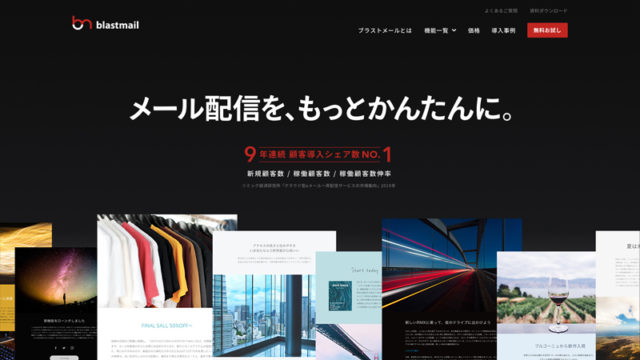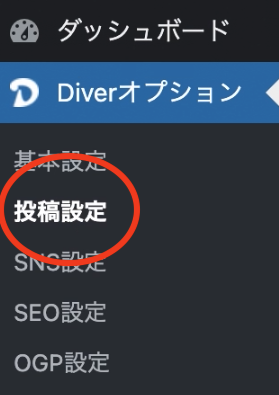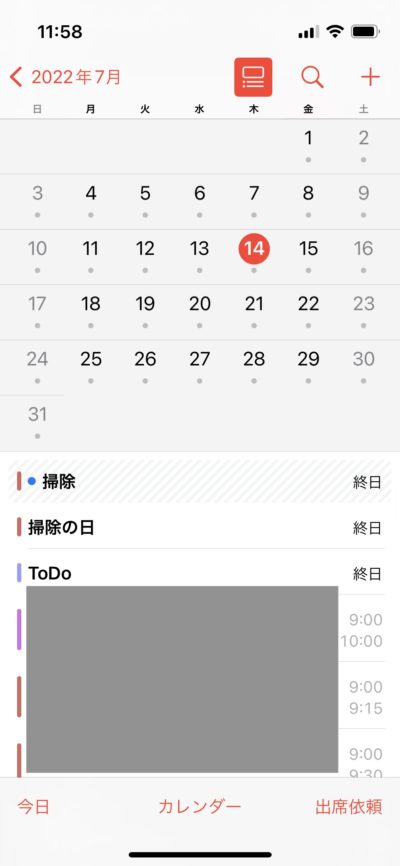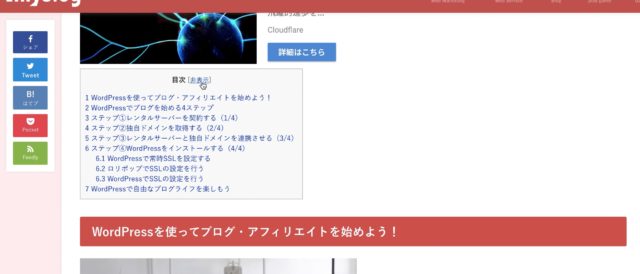

WordPressで作成する記事において、目次を追加するには、「Table of Contents Plus」略してTOC+を活用するのが一番手っ取り早いです。
今回はTOC+のインストールとその活用方法について解説します。
WordPress記事に目次を追加するプラグイン「TOC+」
TOC+を実際にインストールしていきます。ワードプレスのプラグインから「プラグインを追加」をクリック。

「Table of Contents Plus」で検索。
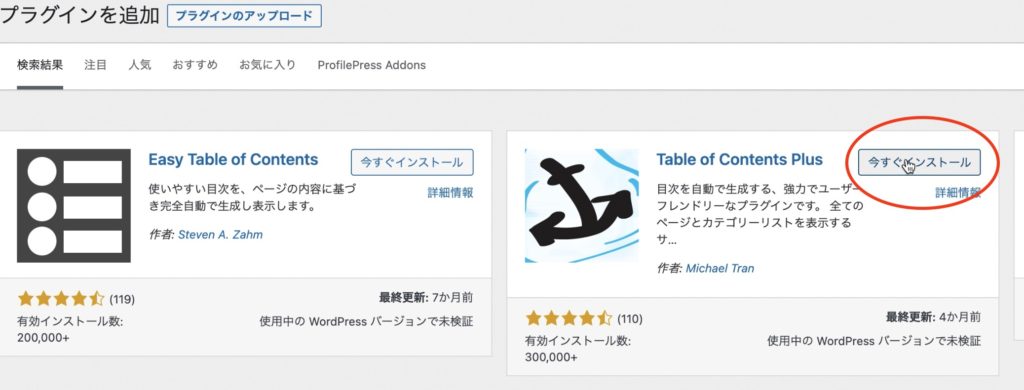
インストールをし、有効化します。
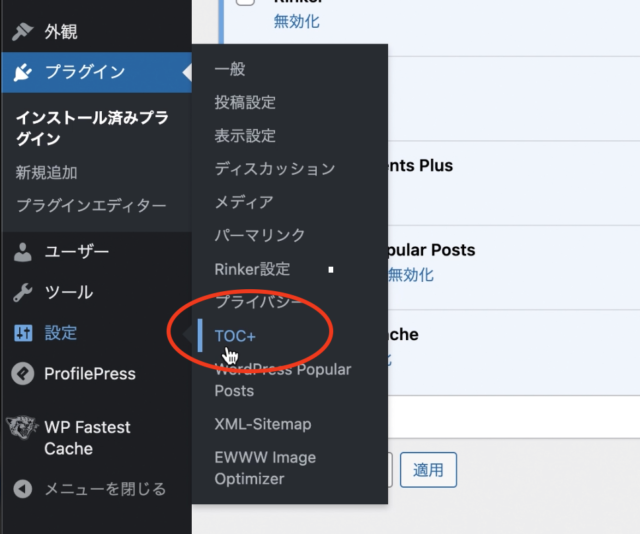
有効化すると、「設定」の中に「TOC+」という形でメニューが追加されます。
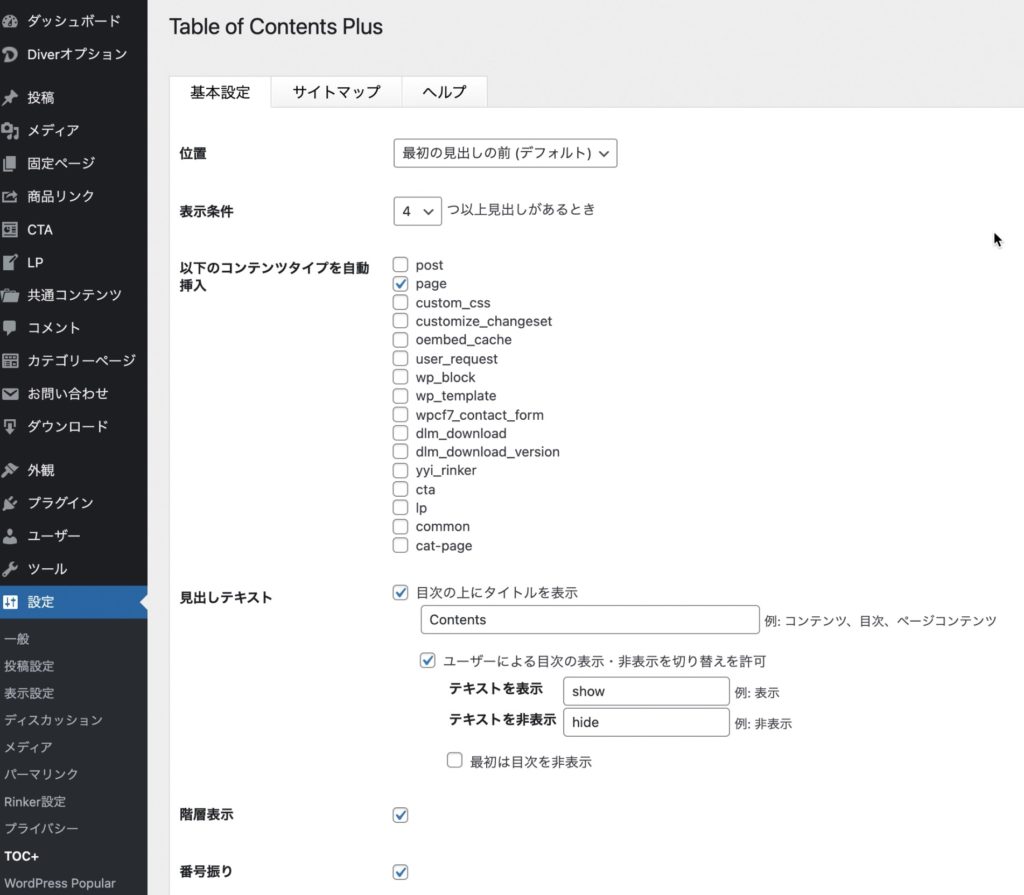
設定画面はこんな感じ。
・「位置」は目次の挿入場所、「表示条件」は見出し2がいくつある記事で目次を表示するかの条件付けができます。
・「以下のコンテンツタイプを自動挿入」は、目次を挿入する投稿タイプを選択できます。
・「post」にチェックを入れると投稿記事に、「page」にチェックを入れると固定ページに目次が挿入されます。
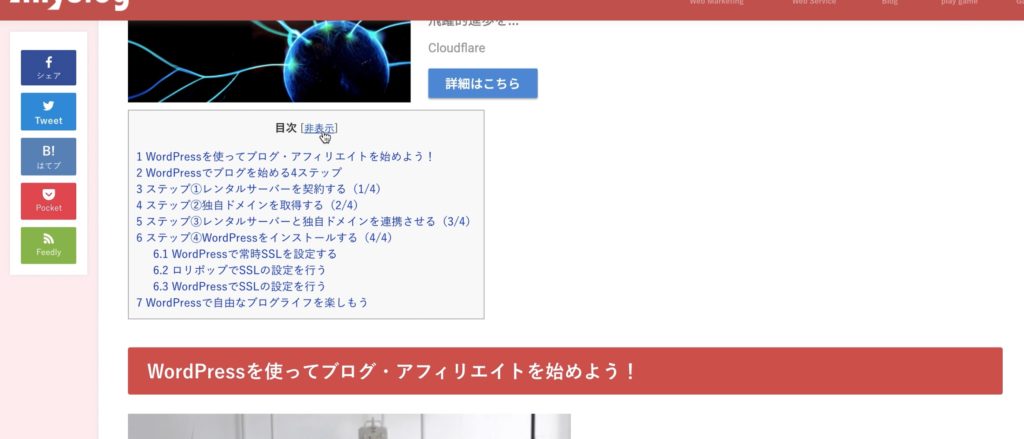
・「見出しテキスト」にチェックを入れると、上画像のように「目次」や目次を出し入れできる「表示」「非表示」といったテキストを編集することができます。
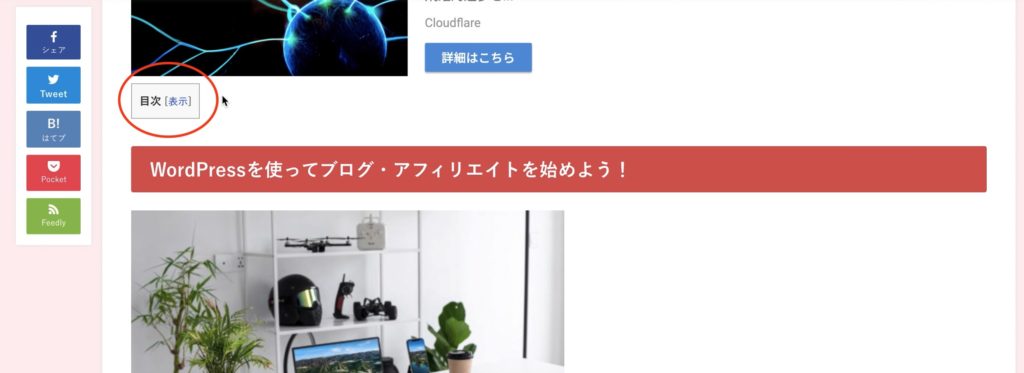
非表示にしたらこんな感じ。
プラグイン「TOC+」を活用することで、簡単に目次を挿入できることがお分かりいただけたと思います。是非活用してみてください。
【DIVERユーザー必見】TOC+プラグインにワンクリックでおしゃれにする方法
ここからは、有料ワードプレステーマ「DIVER」保有者に向けた、「TOC+」の見た目をワンクリックでおしゃれにする方法をご紹介します。
「Diverオプション」の「投稿設定」を選択します。
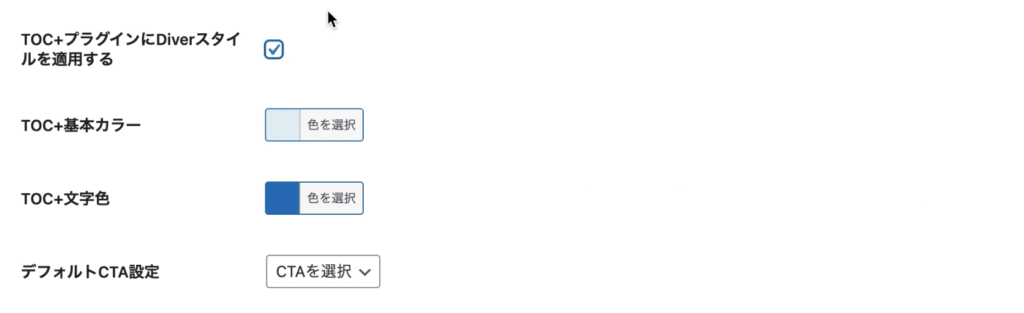
投稿設定の下部に、上画像の「TOC+プラグインにDiverスタイルを適用する」チェックボックスがあります。こちらにチェックを入れると色変更のメニューが表示されます。
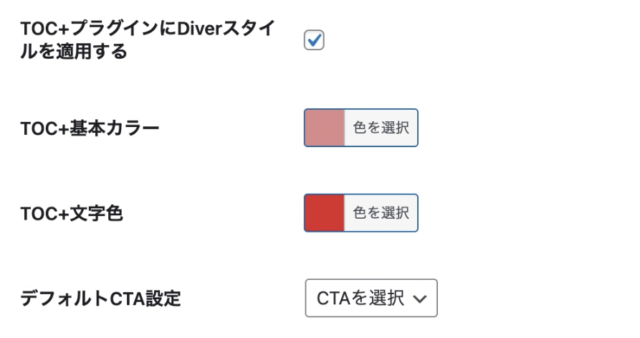
色をmiyalogカラーに寄せていき。デザインの反映はこちら。
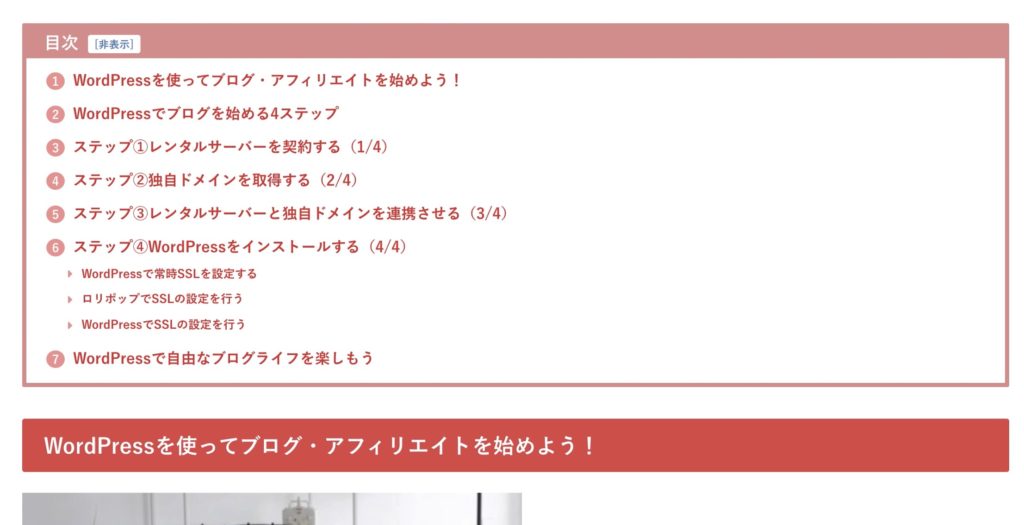
チェックを入れるだけで、目次をおしゃれなデザインにすることができました(あらやだ簡単)。
DIVERの方はぜひともTOC+を活用してみてください。
プラグイン「TOC+」でさっと目次を作成しよう
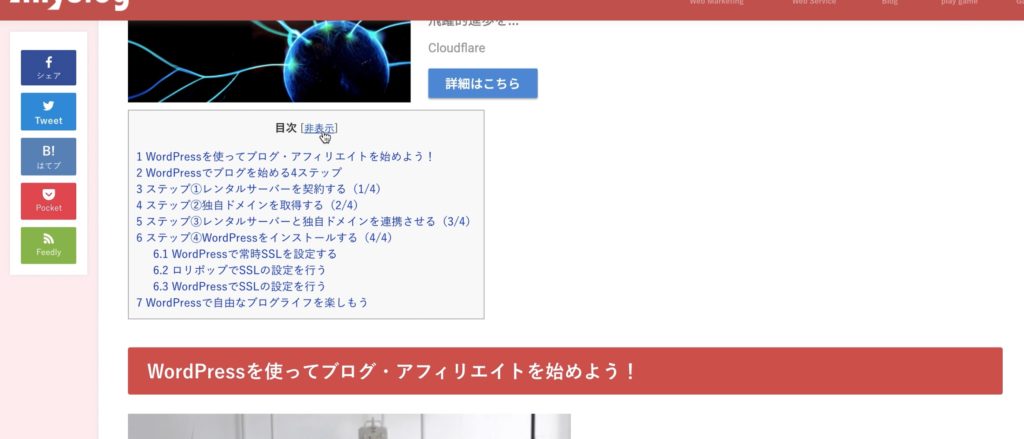
以上、目次を簡単に作成できるプラグイン「TOC+」の紹介でした。
目次を入れたいとお考えの方はマストのプラグインかなと思いますので、ぜひ一度試してみてください。
【こんな記事もあります】